
Ο επιτραπέζιος υπολογιστής και το τηλέφωνό σας είναι δύο πράγματα που χρησιμοποιείτε καθημερινά. Το τελευταίο είναι μικρότερο και φορητό σε σύγκριση με το άλλο αλλά δεν μπορεί να κρατήσει τα πάντα που κάνει ο υπολογιστής σας.
Λοιπόν, τι κάνετε για να μεταφέρετε υλικό από τον υπολογιστή σας στο τηλέφωνό σας; Εδώ είναι έξι τρόποι που μπορείτε να πάρετε τα αρχεία του υπολογιστή σας μαζί σας όπου κι αν πάτε.
1. Αποθηκεύστε το υλικό στο Evernote, κατόπιν το αποκτήστε πρόσβαση μέσω τηλεφώνου
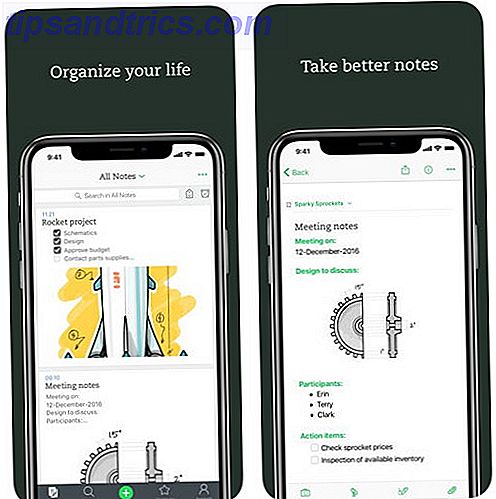
Πολλοί άνθρωποι σκέφτονται την Evernote ως μόνο μια σημείωση-λήψη αίτησης. Ωστόσο, μπορείτε να αποθηκεύσετε εικόνες, δροσερούς ιστότοπους που βρίσκετε σε απευθείας σύνδεση, ηλεκτρονικά ταχυδρομεία και πολλά άλλα. Το Evernote διαθέτει λειτουργικότητα drag-and-drop που απλοποιεί την προσθήκη περιεχομένου μπροστά από τον υπολογιστή σας.
Στη συνέχεια, κατεβάστε την εφαρμογή για κινητά, εγκαταστήστε την στο τηλέφωνό σας και ξεκινήστε τη. Το Evernote λειτουργεί στο σύννεφο. Αυτό σημαίνει ότι οτιδήποτε αποθηκεύετε στον υπολογιστή σας θα εμφανίζεται και στο τηλέφωνό σας στην εφαρμογή.
Λήψη: Evernote για Android | iOS (δωρεάν με σχέδια πριμοδότησης)
2. Χρησιμοποιήστε τις πολλές δυνατότητες του Microsoft OneNote

Χρησιμοποιώντας το Microsoft OneNote, έχετε άλλη επιλογή για τη μεταφορά περιεχομένου. Αυτή η εφαρμογή σάς επιτρέπει να δημιουργείτε λίστες, να ανεβάζετε αρχεία ήχου για σκοπούς μεταγραφής, να εισάγετε εικόνες και πολλά άλλα. Τοποθετήστε το στον υπολογιστή και στο τηλέφωνο και, στη συνέχεια, κάντε πρόσβαση στα δεδομένα σας οπουδήποτε.
Εκτός από την πληκτρολόγηση σημειώσεων, μπορείτε να κάνετε ένα ελεύθερο σχέδιο με το ποντίκι σας σε έναν υπολογιστή. Σε μια κινητή συσκευή, απλώς χρησιμοποιήστε το δάχτυλό σας.
Είναι επίσης δυνατό να αποθηκεύσετε μηνύματα ηλεκτρονικού ταχυδρομείου στο OneNote αποστέλλοντάς τα σε μια αποκλειστική διεύθυνση. Μετά τη ρύθμιση αυτής της λειτουργίας, θα δείτε τα μηνύματα ηλεκτρονικού ταχυδρομείου τόσο στον υπολογιστή σας όσο και στο τηλέφωνό σας.
Σκεφθείτε επίσης να συνεργαστείτε με το OneNote μέσω ενός κοινόχρηστου φορητού υπολογιστή. Δημιουργήστε ένα είτε στην έκδοση για επιτραπέζιους υπολογιστές είτε σε μια εφαρμογή για κινητά, και πείτε στους φίλους που έχουν πρόσβαση. Αυτή η επιλογή θα μπορούσε να είναι χρήσιμη κατά το σχεδιασμό ενός πάρτι γενεθλίων, επερχόμενου ταξιδιού ή οποιουδήποτε άλλου ομαδικού συμβάντος.
Κάντε λήψη του Microsoft OneNote για Android | iOS
3. Κάντε μια λίστα με Alexa, στη συνέχεια, αποκτήστε πρόσβαση μέσω τηλεφώνου

Η Alexa συμπληρώνει τα έξυπνα ηχεία του Amazon, αλλά μπορείτε επίσης να τα χρησιμοποιήσετε σε ένα πρόγραμμα περιήγησης ιστού Πώς να κάνετε ερωτήσεις από τον Alexa στο πρόγραμμα περιήγησης (ακόμα και αν δεν έχετε μια ηχώ) Πώς να κάνετε ερωτήσεις από τον Alexa στο πρόγραμμα περιήγησης (ακόμα και αν δεν το κάνετε Έχετε Echo) Ξέρατε ότι μπορείτε να κάνετε ερωτήσεις στην Alexa από το εσωτερικό του φυλλομετρητή σας; Αυτός είναι ένας εξαιρετικός τρόπος για να εκτελέσετε απομακρυσμένες ενέργειες, μεταξύ άλλων παροχών. Διαβάστε περισσότερα . Η έκδοση του διαδικτύου μπορεί να κάνει ό, τι κάνει η εφαρμογή. Μπορεί να προτιμάτε να το χρησιμοποιήσετε αν δεν σας αρέσει η μικρότερη οθόνη του smartphone σας.
Αρχικά, ρυθμίστε τη συσκευή σας στο Amazon. Στη συνέχεια, συνδέστε το σε ένα δίκτυο Wi-Fi και στο λογαριασμό σας στο Amazon . Στη συνέχεια, συνδεθείτε στο λογαριασμό σας στο Amazon στο τηλέφωνό σας.
Τέλος, ανοίξτε την πύλη Alexa σε ένα πρόγραμμα περιήγησης. Μόλις φορτωθεί, επιλέξτε Λίστα υποχρεώσεων ή Λίστα αγορών από το αριστερό μενού.

Δημιουργήστε και επεξεργαστείτε λίστες από τον υπολογιστή σας και ανοίξτε την εφαρμογή Alexa για να τις δείτε στο τηλέφωνό σας. Οι εκδόσεις ιστού και κινητής τηλεφωνίας μοιάζουν καταλλήλως.
Κατεβάστε: Alexa for Android | iOS (δωρεάν, αλλά απαιτεί συμβατή συσκευή Amazon)
4. Μεταφορτώστε τις εικόνες στις Φωτογραφίες Google ή στο Google Drive

Μεταξύ των φωτογραφιών κοινωνικών μέσων και των στιγμιότυπων οθόνης για αρχάριους, είναι πιθανό να έχετε αποθηκεύσει κάποιες εικόνες στον υπολογιστή σας. Τα Google Photos και το Google Drive διευκολύνουν την πρόσβαση σε αρχεία στο τηλέφωνό σας.
Ας δούμε πρώτα τα Google Photos. Μεταβείτε στην διεπαφή ιστού του Google Photos. Κάντε κλικ στην επιλογή Μεταφόρτωση επάνω δεξιά και επιλέξτε φωτογραφίες από τον υπολογιστή σας για προσθήκη. Στη συνέχεια, κάντε κλικ στην επιλογή Άνοιγμα στο κάτω μέρος του πλαισίου επιλογής αρχείου για να ξεκινήσετε τη μεταφορά.
Το Google Photos λειτουργεί επίσης εάν μεταφέρετε και αποθέσετε φωτογραφίες σε επιθυμητά άλμπουμ για να τα ανεβάσετε. Στη συνέχεια, εγκαταστήστε την εφαρμογή Google Photos στο τηλέφωνό σας και προβάλετε τα στιγμιότυπα σας στο κινητό.

Προτιμήστε να χρησιμοποιείτε το Google Drive; Αρχικά, ανοίξτε το Google Drive στον υπολογιστή σας. Στη συνέχεια, αναζητήστε το κουμπί Νέο επάνω αριστερά. Κάντε κλικ σε αυτό και επιλέξτε Νέο φάκελο .
Μετά τη δημιουργία αυτού του φακέλου, μπορείτε να σύρετε εικόνες από τον υπολογιστή σας σε αυτό. Εκτός από τη διατήρηση φωτογραφιών, ο λογαριασμός σας στο Google Drive φιλοξενεί και επιτρέπει την κοινή χρήση εγγράφων, αρχείων ήχου και βίντεο 10 Συμβουλές για τη διαχείριση των Κοινόχρηστα αρχεία στο Google Drive 10 Συμβουλές για τη διαχείριση των Κοινόχρηστα αρχεία στο Google Drive Πάρτε το Google Drive πέρα από ένα σύστημα αποθήκευσης αρχείων πολλές συμβουλές και κόλπα που προσφέρει για συνεργασία σε πραγματικό χρόνο. Ακολουθούν δέκα συμβουλές για τη διαχείριση των αρχείων σας στο Google Drive. Διαβάστε περισσότερα .
Λήψη: Google Photos for Android | iOS (δωρεάν)
Λήψη: Google Drive για Android | iOS (δωρεάν)
5. Μεταφορά από υπολογιστή σε τηλέφωνο με καλώδιο Micro-USB
Μερικές φορές, ενδέχεται να έχετε αρχεία που δεν σχετίζονται με υπηρεσία που βασίζεται σε σύννεφο. Σε αυτή την περίπτωση, βρείτε ένα καλώδιο μικρο-USB Κατανόηση των τύπων καλωδίων USB και ποια να χρησιμοποιήσετε Κατανόηση των τύπων καλωδίων USB και ποια να χρησιμοποιήσετε Ο κόσμος των καλωδίων USB μπορεί να είναι λίγο συγκεχυμένος επειδή υπάρχουν τόσοι πολλοί διαφορετικοί τύποι συνδετήρων. Εδώ είναι όλα όσα πρέπει να ξέρετε για να μην συγχέεται πια. Διαβάστε περισσότερα για να τις μεταφέρετε από έναν υπολογιστή σε τηλέφωνο Android.
Ξεκινήστε αποθηκεύοντας αρχεία υπολογιστή σε ένα φάκελο στην επιφάνεια εργασίας σας. Εάν η επιφάνεια εργασίας σας έχει πολλά πράγματα σε αυτό, μπορείτε εύκολα να δώσετε στον φάκελο ένα διακριτικό όνομα. Στη συνέχεια, είναι ευκολότερο να βρεθεί.
Συνδέστε το τηλέφωνό σας στον υπολογιστή με το καλώδιο και περιμένετε λίγο. Παρακολουθήστε ένα παράθυρο διαλόγου στο τηλέφωνό σας. Εάν ισχύει, θα ζητήσει άδεια για να ενεργοποιήσετε την κοινή χρήση αρχείων .

Εναλλακτικά, ενδέχεται να αναγνωρίσει το καλώδιο USB και να σας ζητήσει να τοποθετήσετε το τηλέφωνο στον υπολογιστή. Αν ναι, πατήστε το κουμπί Mount στο τηλέφωνό σας.
Στη συνέχεια, ήρθε η ώρα να βρείτε τη μονάδα δίσκου για το smartphone σας. Σε Mac, θα το κάνετε μέσω του Finder - αν χρησιμοποιείτε Windows, χρησιμοποιήστε το File Explorer . Όταν εντοπίσετε τη μονάδα του smartphone, κάντε κλικ σε αυτό και παρατηρήστε ότι είναι ένας φάκελος στον υπολογιστή σας.
Στη συνέχεια, εντοπίστε τα αρχεία στον υπολογιστή σας για να μεταφέρετε στο τηλέφωνο. Μπορείτε να επιλέξετε περισσότερες από μία φορές. Απλά κρατήστε πατημένο το πλήκτρο Ctrl στο πληκτρολόγιό σας και κάντε κλικ σε αυτά. Αφού επιλέξετε όλα τα αρχεία, πατήστε Ctrl + C για να τα αντιγράψετε.
Πηγαίνετε πίσω στο φάκελο smartphone στον υπολογιστή σας.

Λάβετε υπόψη ότι ορισμένα smartphones έχουν φακέλους για την οργάνωση διαφόρων ειδών αρχείων όπως μουσική ή εικόνες. Αν τα βλέπετε, πάρτε στρατηγικά περιεχόμενο από την επιφάνεια εργασίας σας με βάση τον τύπο. Στη συνέχεια, είναι ευκολότερο να διασφαλιστεί ότι το υλικό πηγαίνει στο δεξιό τμήμα. Πατήστε Ctrl + V για να επικολλήσετε αρχεία από τον υπολογιστή σας στο φάκελο smartphone.

Αναζητήστε μια γραμμή προόδου που δείχνει ότι τα αρχεία μεταφέρονται. Όταν ολοκληρωθεί η μεταφορά, μπορείτε να αποσυνδέσετε το καλώδιο USB .
Βεβαιωθείτε ότι έχετε αποσυνδέσει ή εξάγει χρησιμοποιώντας πρώτα τις επιλογές στον υπολογιστή σας. Βρίσκονται συχνά στο μενού Αρχείο ή κάνοντας δεξί κλικ στο εικονίδιο που αντιπροσωπεύει το τηλέφωνό σας. Μπορείτε επίσης να πατήσετε την ειδοποίηση σύνδεσης USB στο τηλέφωνό σας και, στη συνέχεια, να Αποσυνδέσετε.
6. Χρησιμοποιήστε την εφαρμογή μεταφοράς αρχείων Wi-Fi

Νωρίτερα, μάθατε πώς να βάλετε αρχεία υπολογιστή στο Android σας με ένα καλώδιο USB. Αλλά τι γίνεται αν δεν έχετε ένα βολικό ή απλώς μίσος καλώδια; Η εφαρμογή μεταφοράς αρχείων Wi-Fi είναι μια εύκολη εναλλακτική λύση από την προηγούμενη μέθοδο.
Πρώτα, κατεβάστε την εφαρμογή και κάντε κλικ στο κουμπί Ρυθμίσεις και εισαγάγετε τις πληροφορίες στο δίκτυο του υπολογιστή σας. Το τηλέφωνό σας και ο υπολογιστής σας πρέπει να χρησιμοποιούν το ίδιο δίκτυο Ethernet ή Wi-Fi Wi-Fi έναντι Ethernet: Ποια πρέπει να χρησιμοποιείτε και γιατί; Wi-Fi vs. Ethernet: Ποια πρέπει να χρησιμοποιείτε και γιατί; Ο κόσμος πηγαίνει ασύρματα. Αυτό σημαίνει ότι όλα έχουν τελειώσει για το Ethernet; Διαβάστε περισσότερα .
Όταν κάνετε κλικ στο κουμπί Έναρξη στην εφαρμογή, δημιουργεί μια μοναδική διεύθυνση URL για να πληκτρολογήσετε στο πρόγραμμα περιήγησης του υπολογιστή σας. Μεταβείτε στη διεύθυνση και δείτε πώς εμφανίζονται όλα τα αρχεία του τηλεφώνου σας. Υπάρχει επίσης ένα παράθυρο πληροφοριών στα αριστερά για το τηλέφωνό σας και μια περιοχή για την έναρξη μιας μεταφοράς.
Εκτός από τη χρήση αυτής της εφαρμογής για να μεταφέρετε αρχεία από τον υπολογιστή σας, μπορείτε να μετονομάσετε αρχεία στο τηλέφωνό σας. Απλά πληκτρολογήστε τα νέα ονόματα στο πληκτρολόγιο του υπολογιστή σας.
Είναι επίσης δυνατό να αρπάξετε ταυτόχρονα πολλά αρχεία από το smartphone σας. Αν κολλήσετε με την δωρεάν έκδοση αυτής της εφαρμογής, χειρίζεται αρχεία έως και πέντε megabyte.
Λήψη: Μεταφορά αρχείων Wi-Fi για Android (δωρεάν με διαθέσιμη έκδοση Premium)
Πώς μεταφέρετε δεδομένα από υπολογιστή σε τηλέφωνο;
Είτε προτιμάτε υπολογιστές ή Mac, είτε iPhones ή Androids, αυτές οι συμβουλές κάνουν τη δουλειά χωρίς καθυστέρηση. Οι πιο πάνω μέθοδοι επιτρέπουν την άψογη μετακίνηση αρχείων υπολογιστή σε ένα τηλέφωνο, Ταχύτεροι τρόποι μεταφοράς αρχείων μεταξύ υπολογιστών και φορητών συσκευών Ταχύτεροι τρόποι μεταφοράς αρχείων μεταξύ υπολογιστών και φορητών συσκευών Οι μεταφορές αρχείων δεν ήταν ποτέ πιο γρήγορα από ό, τι σήμερα. Αλλά για να μετακινήσετε δεδομένα μεταξύ συσκευών μπορεί ακόμα να φαίνεται αργή και ενοχλητική. Σας έχουμε καλύψει λύσεις για μεταφορές αρχείων μεταξύ συσκευών. Διαβάστε περισσότερα που επιτρέπουν την πρόσβαση σε δεδομένα όπου κι αν βρίσκεστε. Δοκιμάστε αυτές τις συμβουλές για να μεταφέρετε εύκολα δεδομένα από το Mac ή τα Windows στην κινητή συσκευή σας!



